Tu cuenta TurnosFull dispone de un panel de administración avanzado, donde podrás ver y modificar todos los aspectos de tu plataforma. La siguiente guía te ayudara a entender mejor tu panel y manejarlo con más facilidad.
Ingresa al link de tu panel de administración. Tiene un formato similar a este tunegocio.turnosfull.com/administracion , si no recuerdas cual es, puedes revisar el correo electrónico que recibiste cuando empezaste a usar la plataforma.
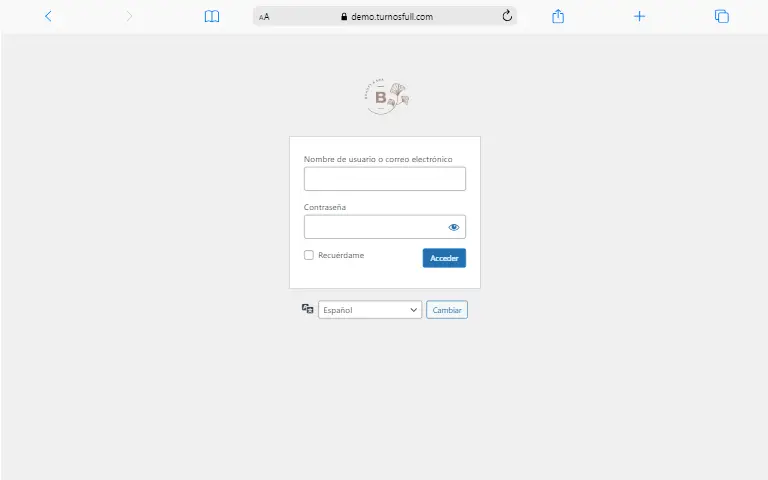
Ingresa tu correo electrónico/usuario y contraseña que recibiste por correo electronico con el alta de tu plataforma.
A continuación ya estarás dentro de tu panel de administración.
A la izquierda verás un menu vertical, similar a la siguiente imagen. En él encontraras en primer lugar «Escritorio». En esta pestaña verás información relacionada con tu cuenta, como fecha de tu periodo de prueba, facturación, novedades de tu plan y más.
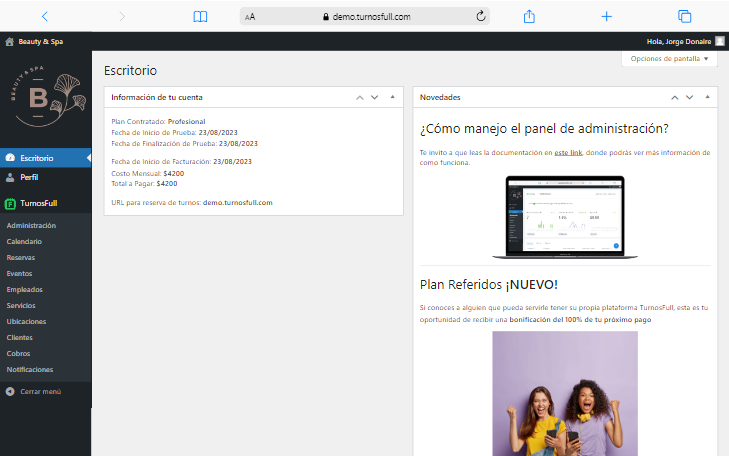
La siguiente pestaña que esta justo por debajo es «Perfil», aquí verás información relacionada con tus datos personales, podrás cambiar tu nombre, correo electronico asociado a tu cuenta, contraseña y más.
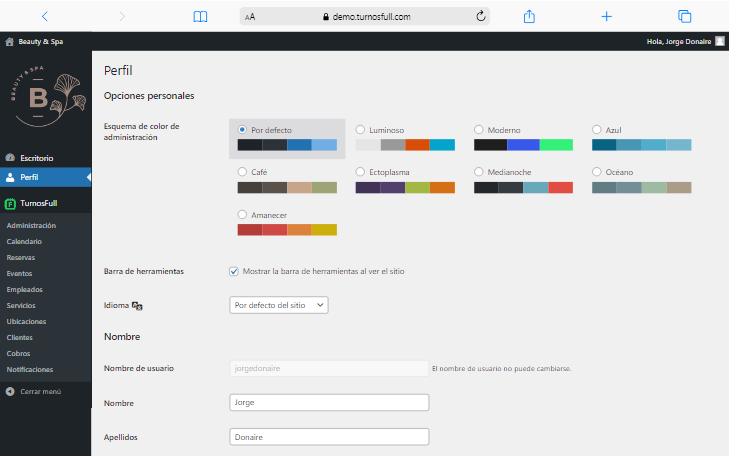
La siguiente pestaña en tu menu es «TurnosFull», en esta verás un menu que despliega más opciones exclusivas de tu plataforma. A continuación verás de que trata cada una de estas.
En esta primera pestaña «Administración» podrás ver datos generales de tus reservas y clientes, graficas, estadísticas y más detalles de tu plataforma.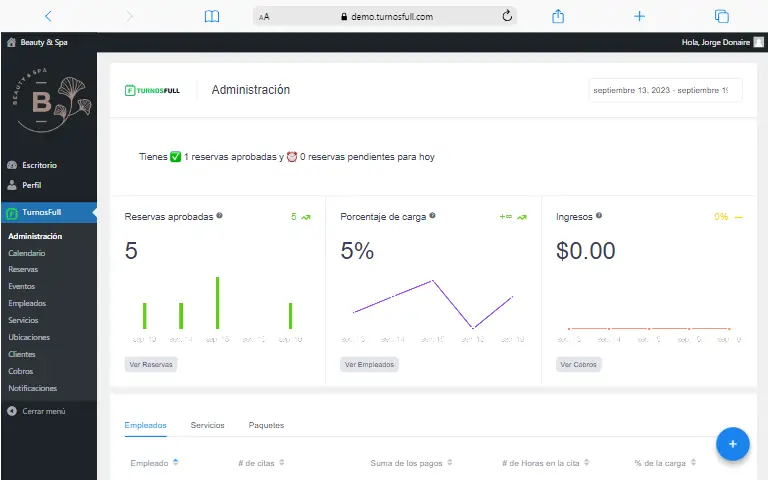
A la izquierda veras el resto de pestañas que tienes disponibles para consultar.
Calendario. En esta pestaña podrás ver en formato de calendario todas las reservas que tienes de tus clientes. Puedes intercambiar entre los modos de visualización «Mes» , «Semana», «Dia», «Lista», «Linea de Tiempo». Puedes elegir la que más te guste y siempre puedes cambiarla en cualquier momento simplemente haciendo clic en el botón correspondiente. Si tienes un staff de empleados, podrás ver también en la parte superior sus fotos de perfiles, las cuales te permiten filtrar las reservas exclusivas de cada miembro del staff de tu plataforma (por defecto esta seleccionado «Todos»).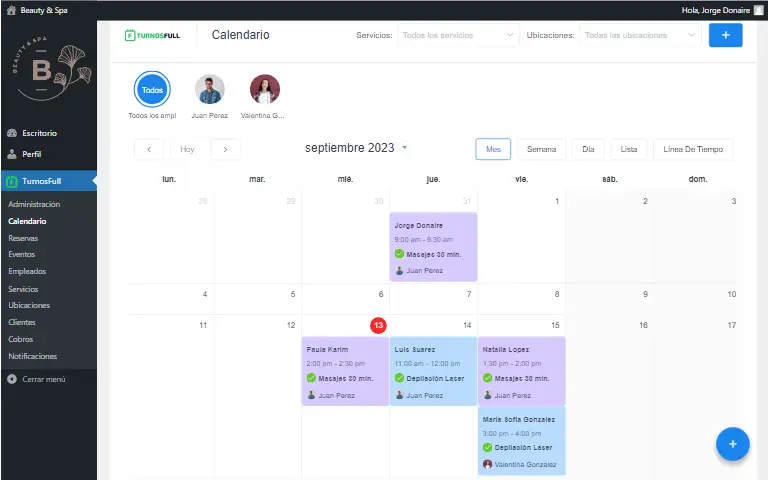
Reservas. En esta pestañas veras una lista detallada de todas las reservas de tu plataforma. Hace click sobre una de ellas para ver más detalles acerca de esa reserva. Desde aquí podrás cambiar su estado «Pendiente» «Aprobada» «Cancelada» como así también datos de la reserva específicos como hora, fecha, y demás, tocando en el icono de lápiz a la derecha de cada reserva.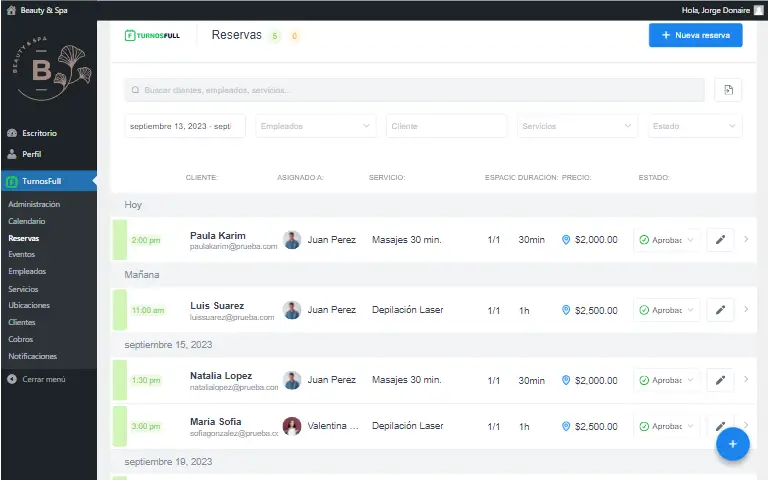
Eventos. En esta pestaña veras toda la información relacionada con tus eventos. Si tu plan no aplica a esta categoria, no veras resultados.
Empleados. En esta pestaña veras todo lo relacionado con tu staff de trabajo. Haciendo click en alguno de ellos podrás modificar sus datos, como nombre, servicios asignados, horarios de trabajo, foto de perfil y más.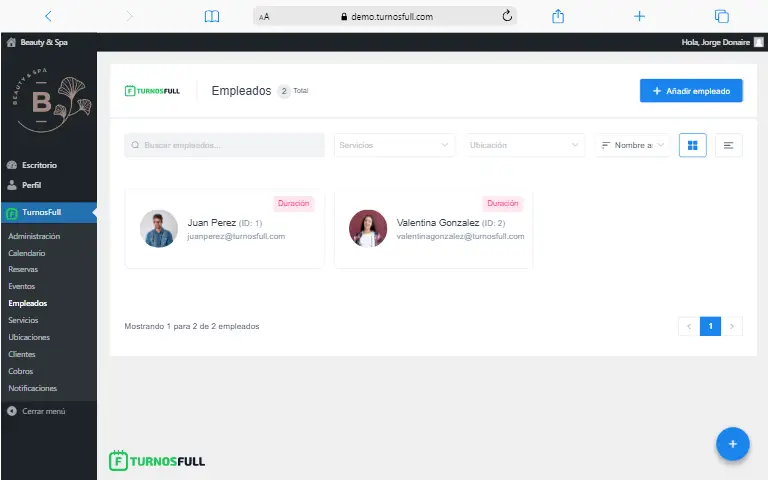
Servicios. Desde esta pagina podrás ver y modificar cada uno de los servicios que brindas. Veras cada servicio con su nombre duración y precio, puedes cambiar el orden en que quieres que aparezcan simplemente arrastrando desde el icono con 3 rayitas horizontales y llevándolo hasta la posición que quieras. Si deseas modificar todos los detalles de algún servicio, simplemente hace click sobre el. Desde aquí podrás modificar todos los aspectos de tu servicio como duración, precio, descripción, fotos y más.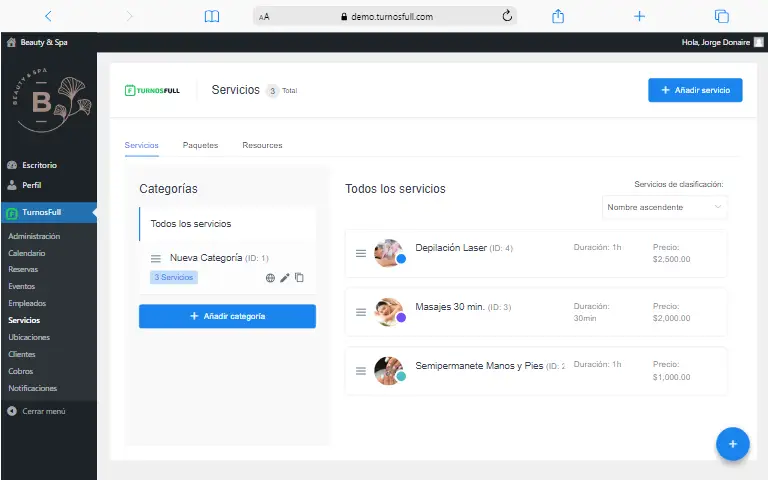
Ubicación. En esta pestaña veras toda la información de tus locales, si tu plan lo permite. Podras modificar la informacion de cada local tocando en el boton «editar» sobre el local correspondiente.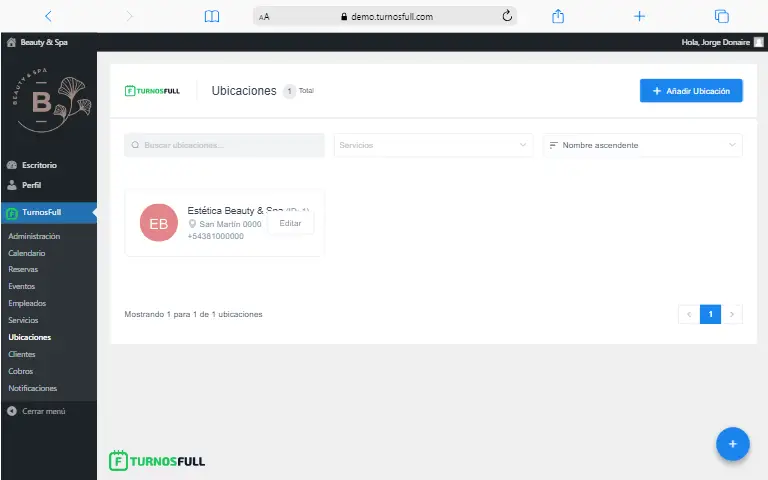
Clientes. En esta pagina veras una lista con todos tus clientes. Si deseas modificar alguno de esos, simplemente toca en «editar».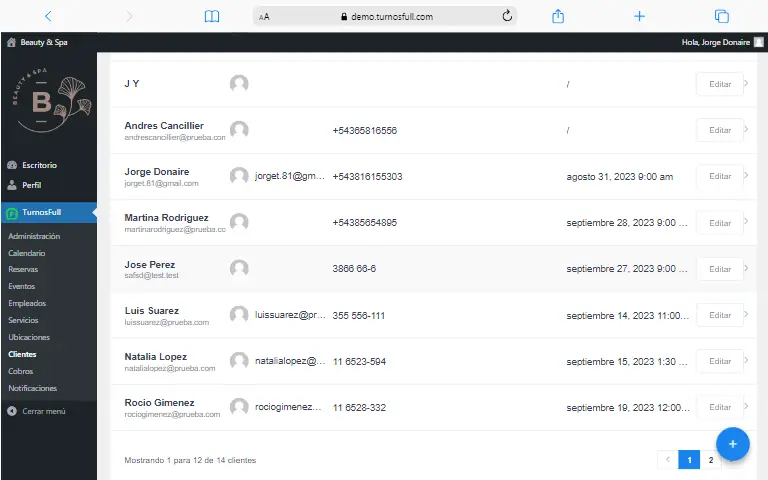
Cobros. Si tu plan admite cobros automáticos mediante alguna plataforma de pago, en esta pestaña veras el estado de pago de cada uno de tus clientes como asi tambien mucha más información relevante relacionada con los pagos de tus cliente. Este menú no aplica si cobras señas unicamente mediante transferencía bancaria.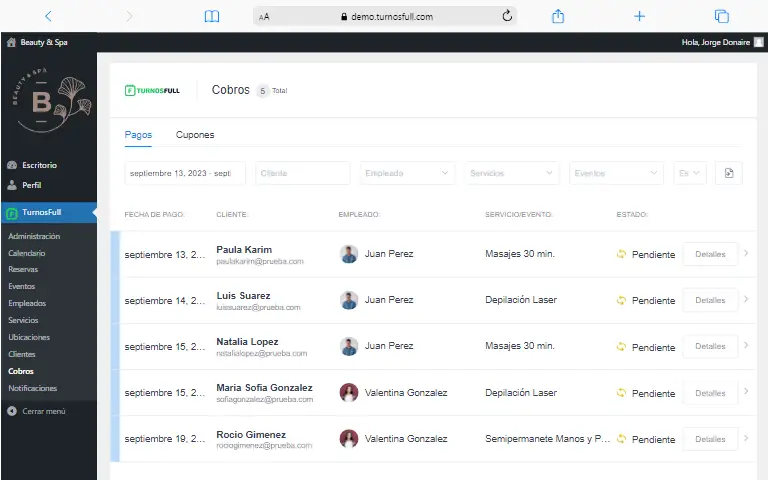
Notificaciones. Por ultimo en esta pestaña podrás ver y modificar las notificaciones que reciben tus clientes cada vez que realizan una acción en tu plataforma, como reservar un turno. Es posible que esta opción no aparezca en tu plataforma ya que puede ser un poco complicado realizar estas modificaciones, pero si deseas hacerlo, por favor ponete en contacto con TurnosFull y lo haremos por vos sin problemas.
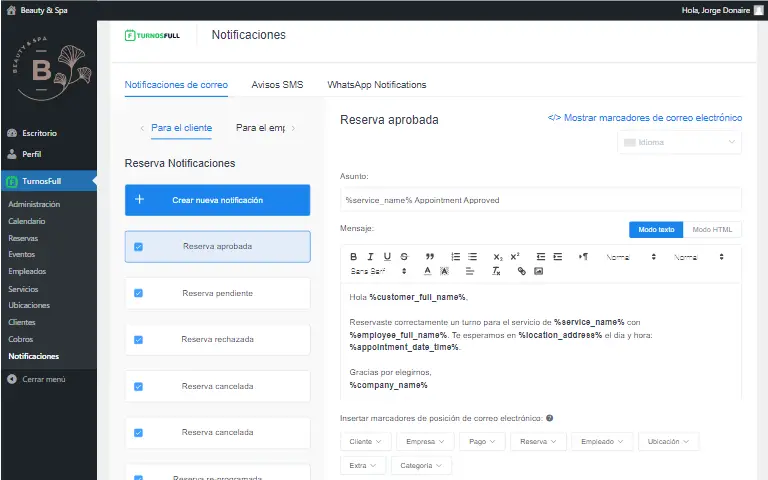
Cerrar Sesión. Si deseas cerrar sesion simplemente pasa el mouse sobre tu nombre en la esquina superior derecha y hace click en «Salir».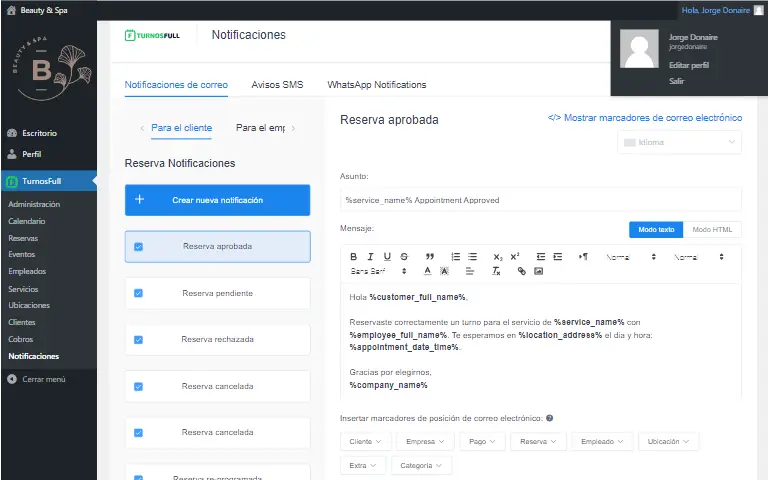
Si aún tenes dudas sobre tu panel de administración, no dudes en ponerte en contacto y recibirás toda la información que necesites.
